手机上怎么抠图到另一张照片
1、点击图片美化
打开手机美图秀秀应用程序,点击图片美化。

2、选择抠图
选择好图片后,选择下方的抠图。
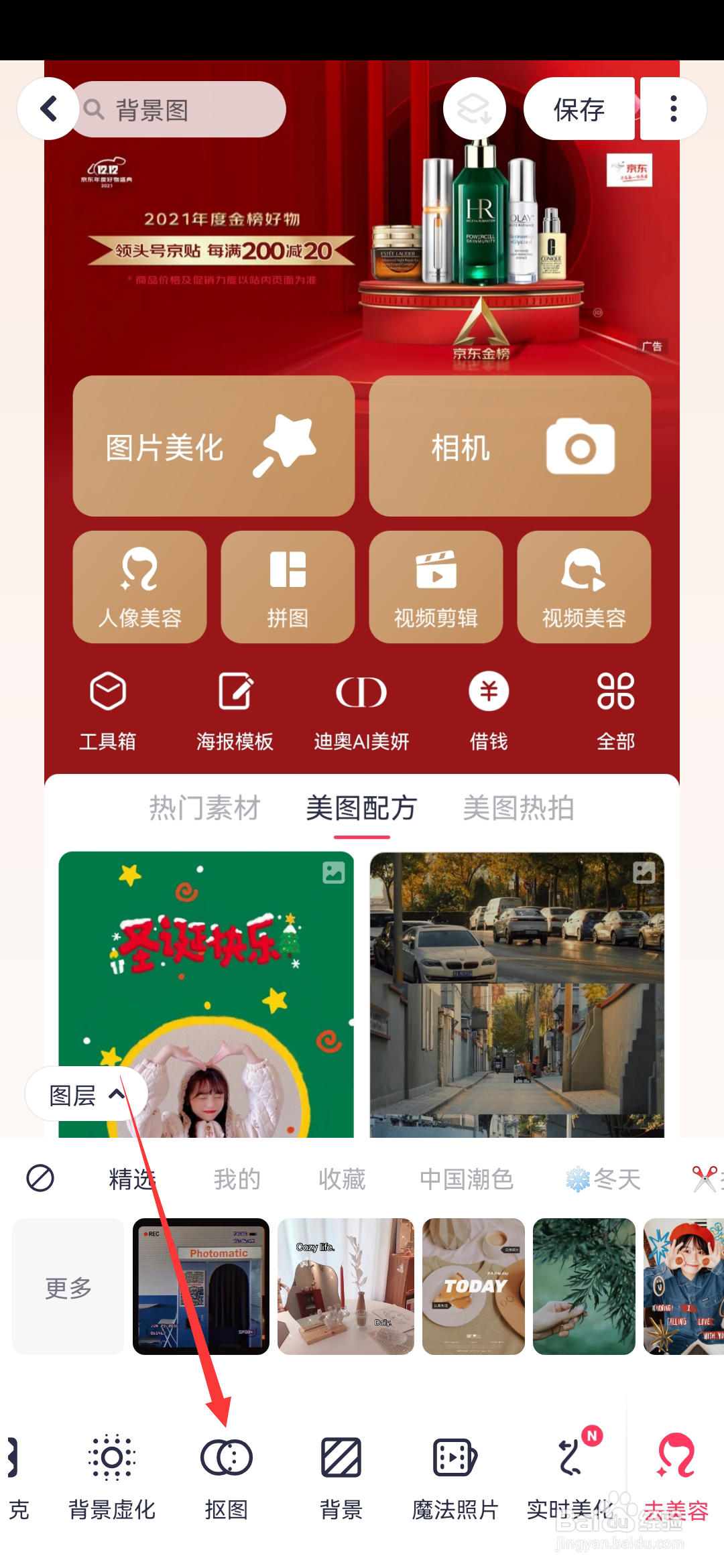
3、点击新建
进入抠图页面后,点击上方的新建。

4、选择导入图片
点击新建后,再选择导入图片。
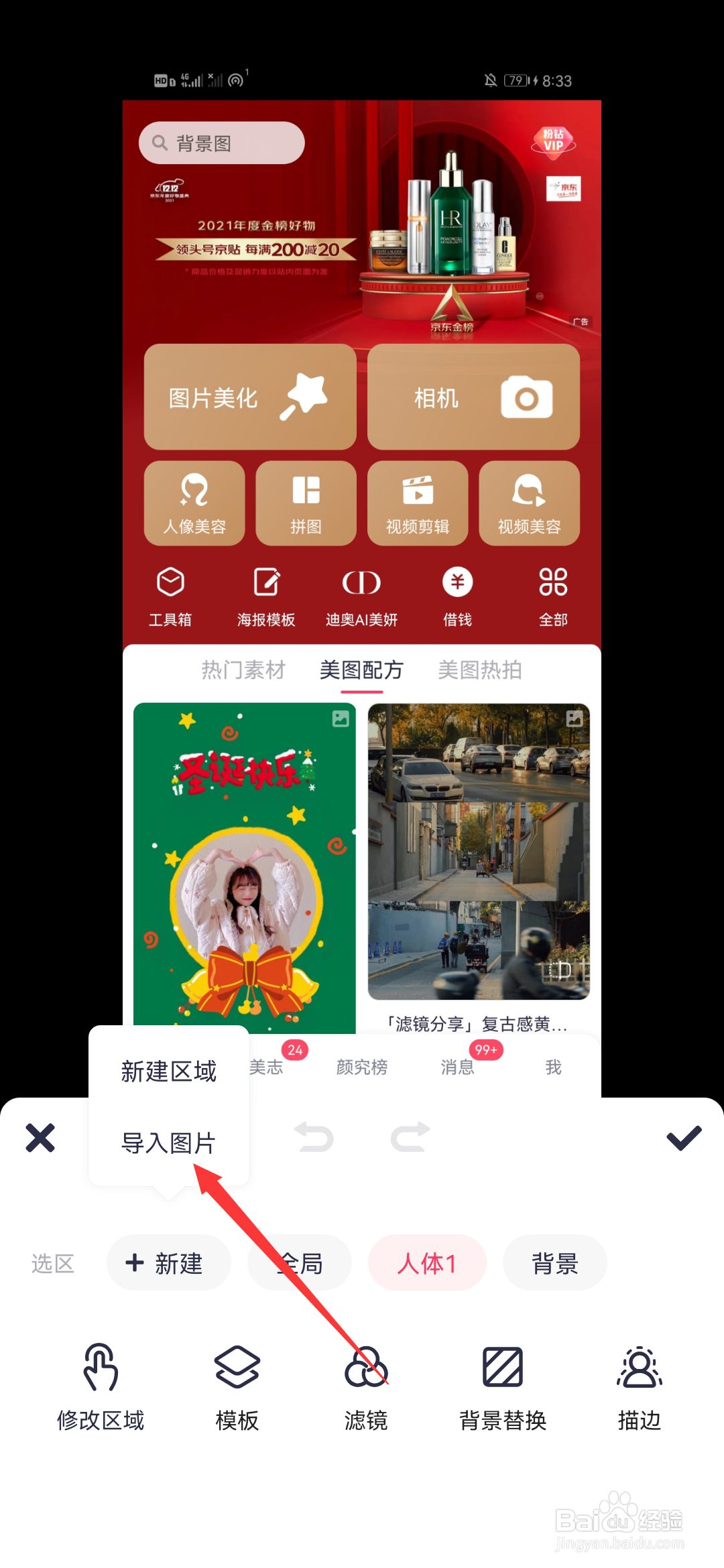
5、点击右上角的勾
导入照片后,选择抠图的区域,点击右上角的勾。
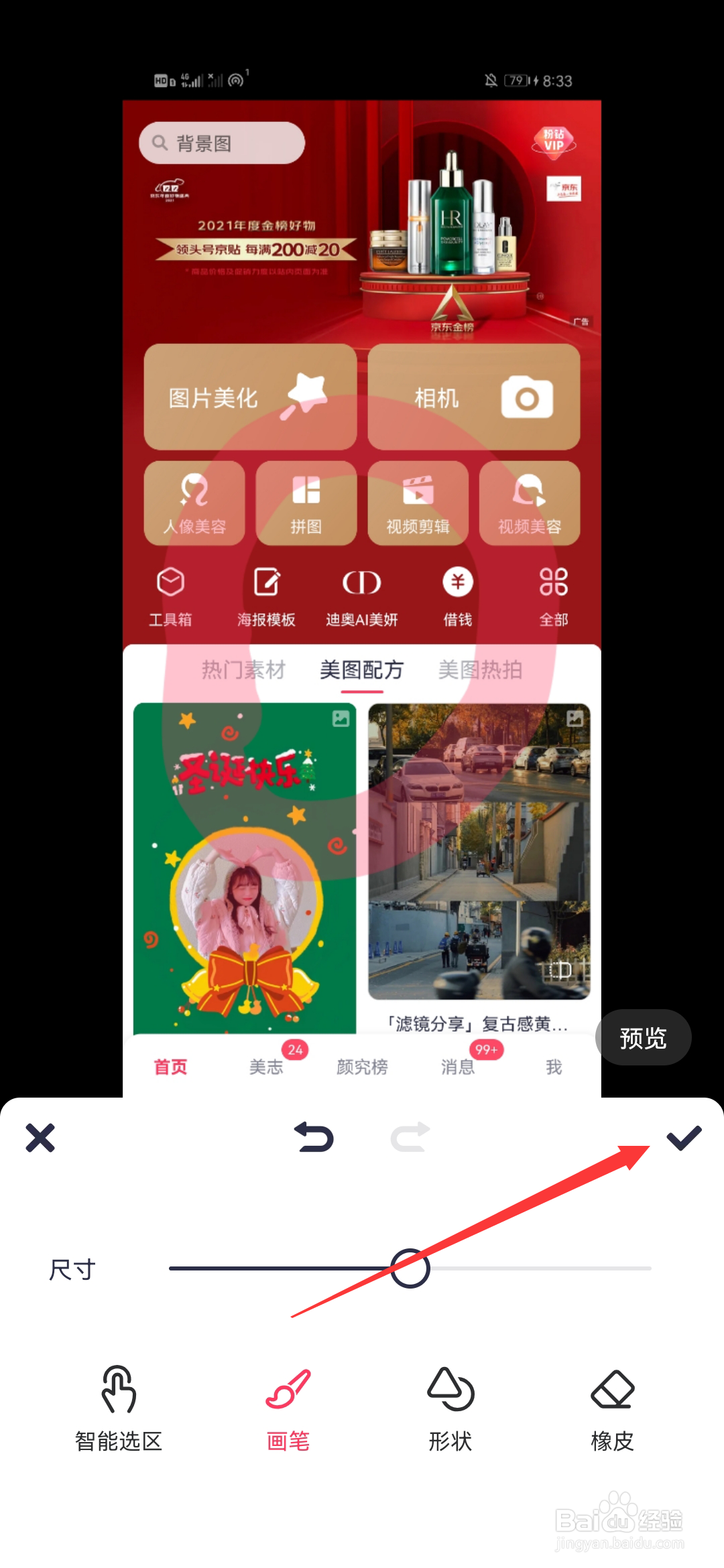
6、放置抠的图
将抠好的图片放置到第一次导入的照片,再点击右上角的勾即可。
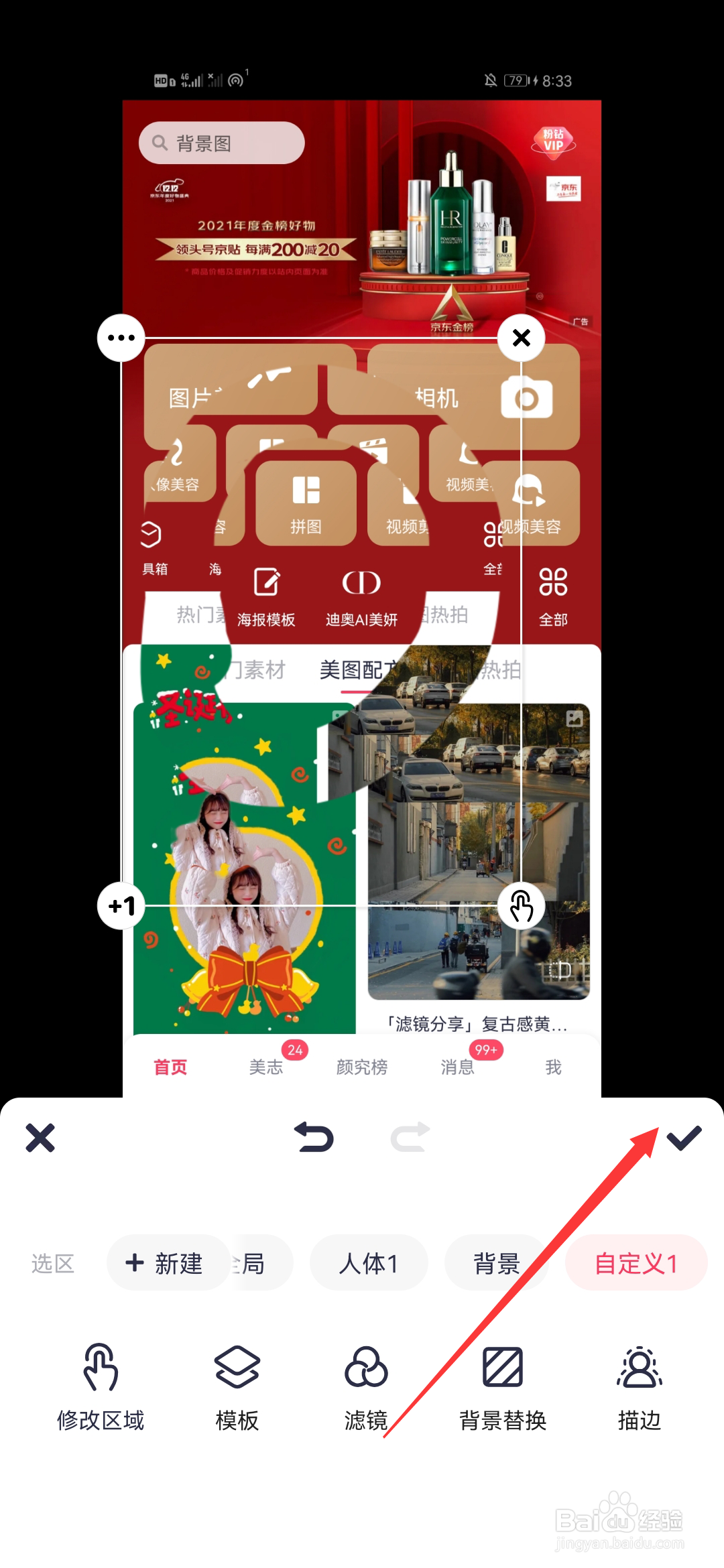
1、选择一键抠图
打开PS抠图应用程序,选择一键抠图。
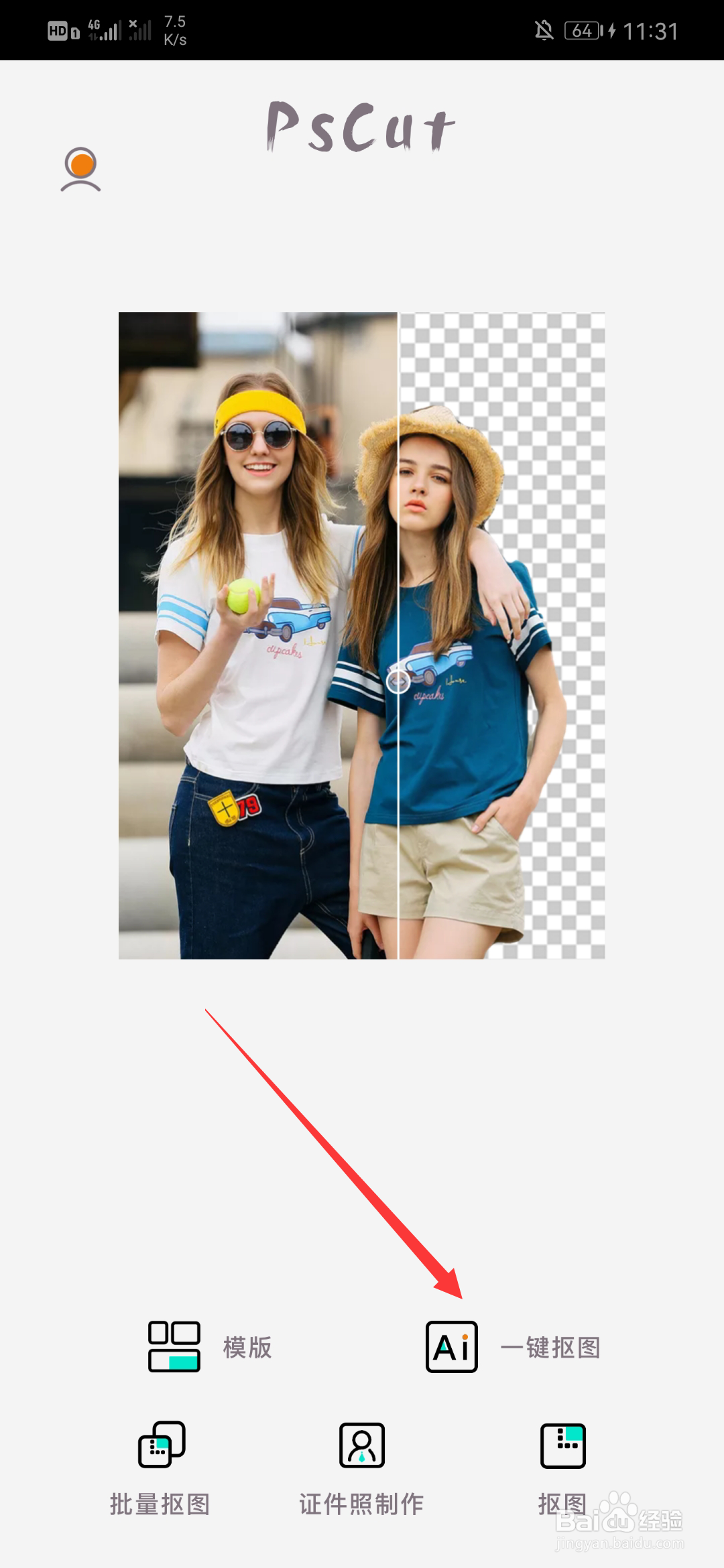
2、点击下一步
选择好图片后,点击下一步。
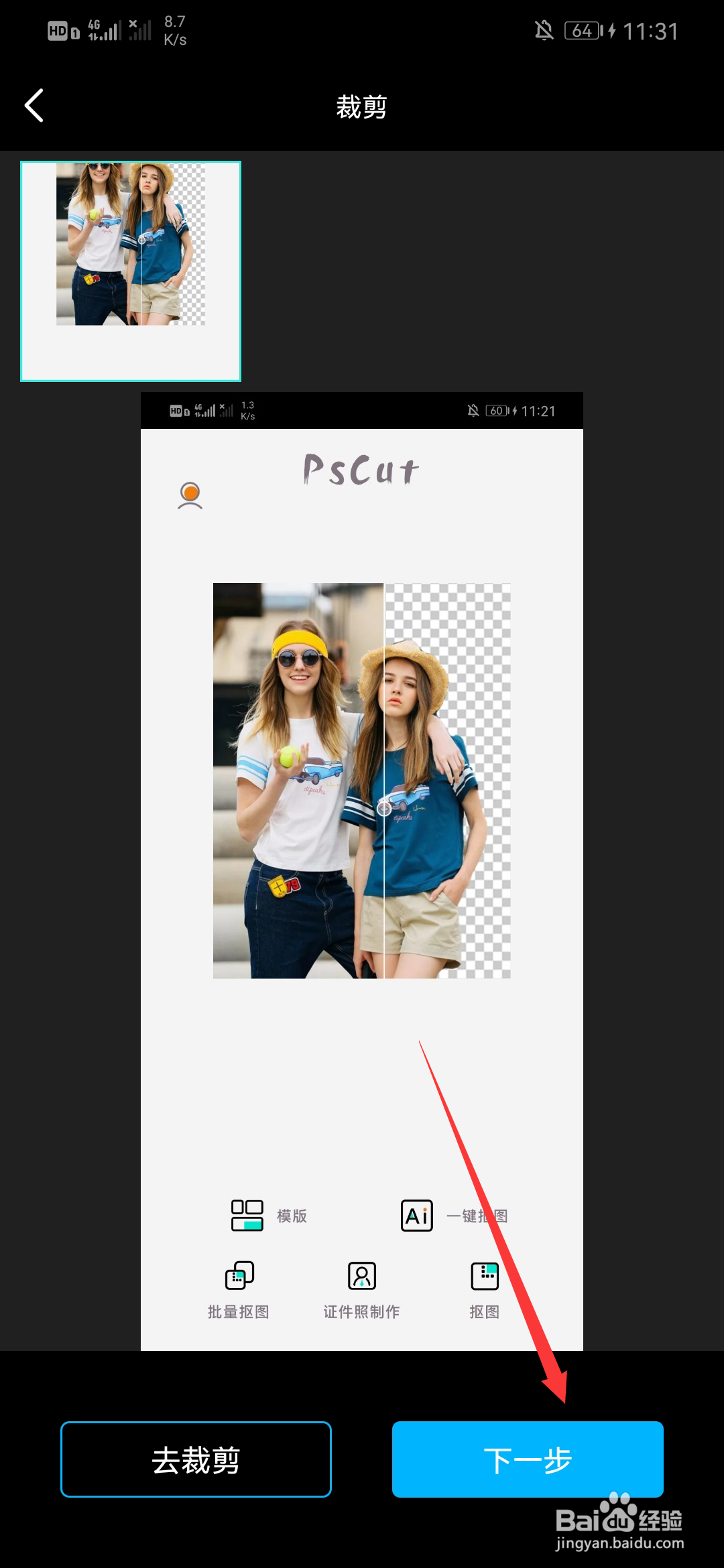
3、点击一键抠图
选择需要抠图的区域后,点击一键抠图。
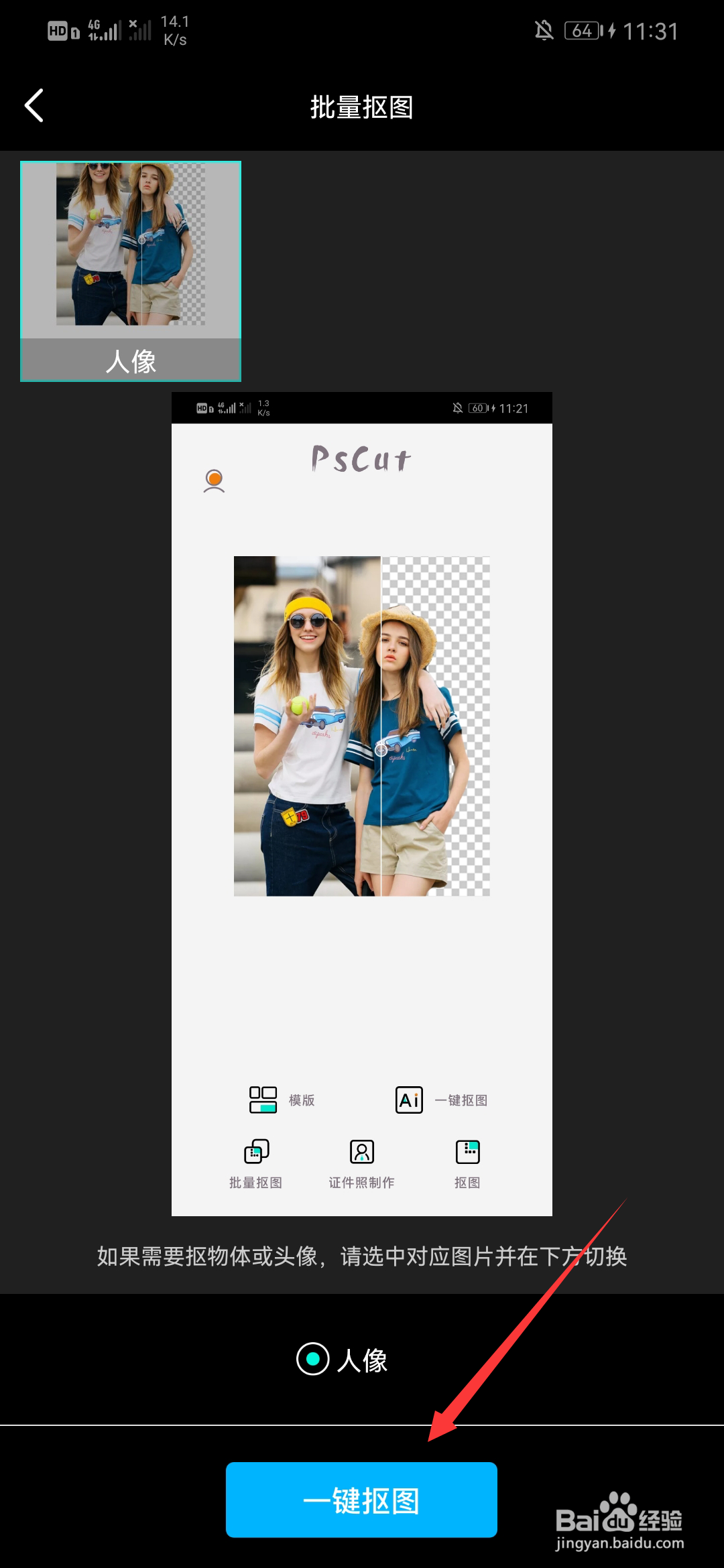
4、点击图片背景
扣好图后,选择图片背景。
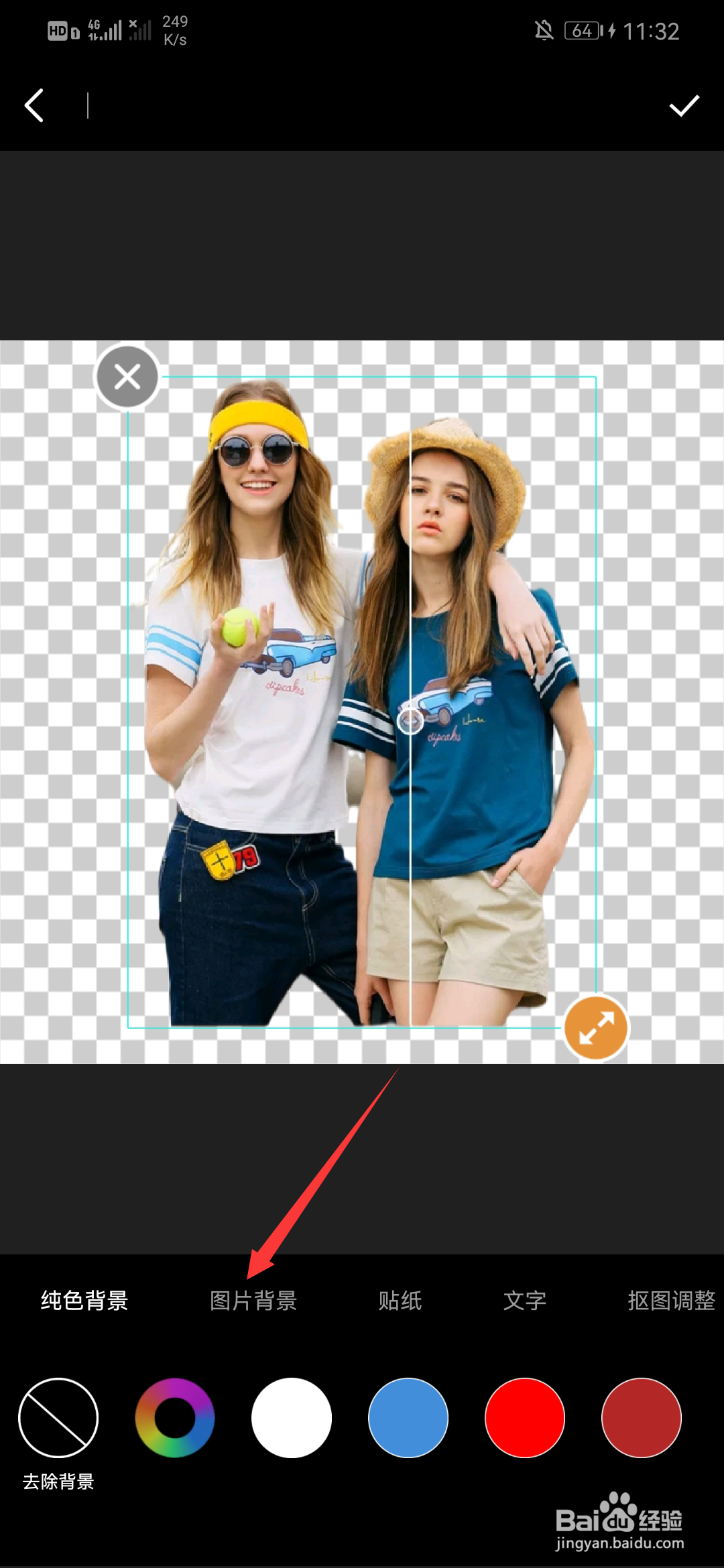
5、点击左上方的照片
在弹出的页面点击左上方的图片。
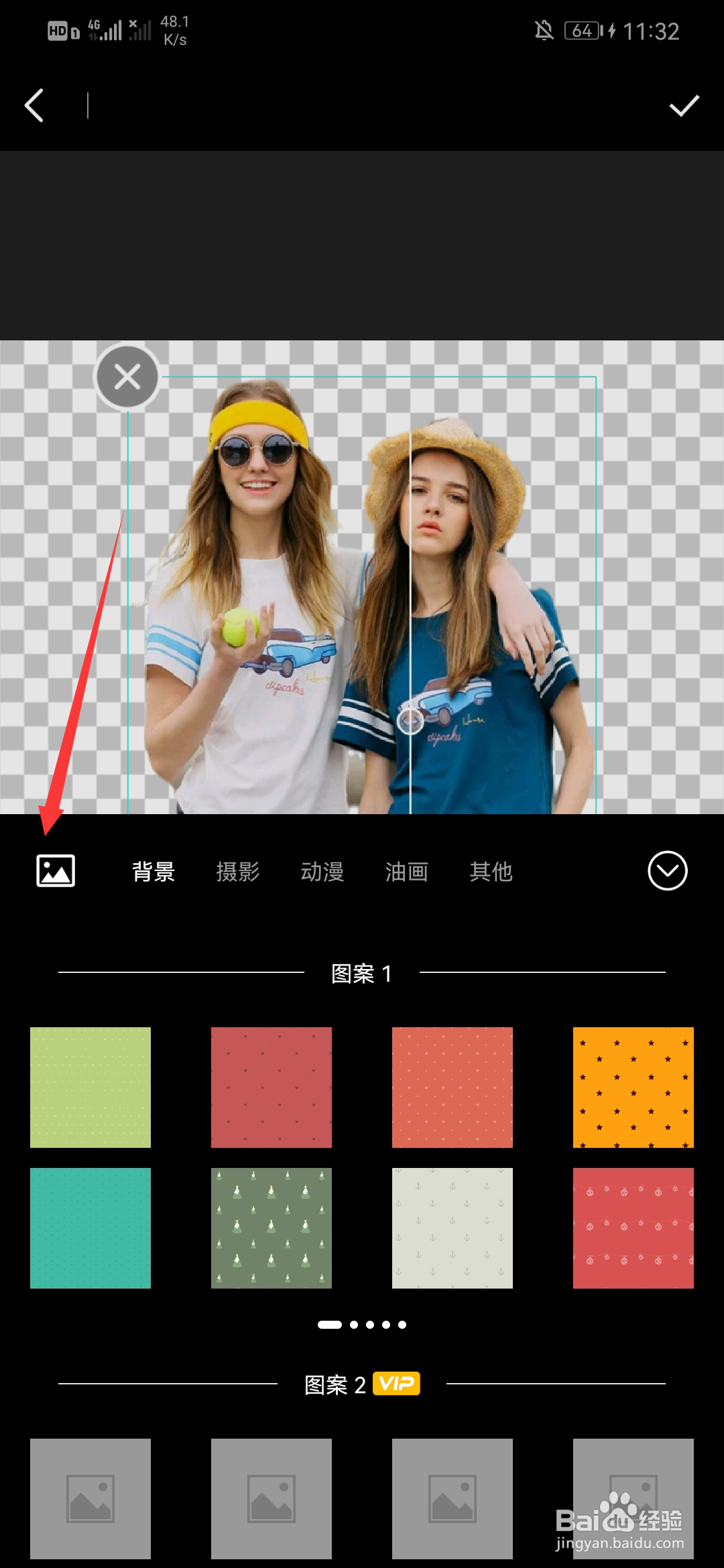
6、点击直接使用
选择背景图后,点击直接使用。
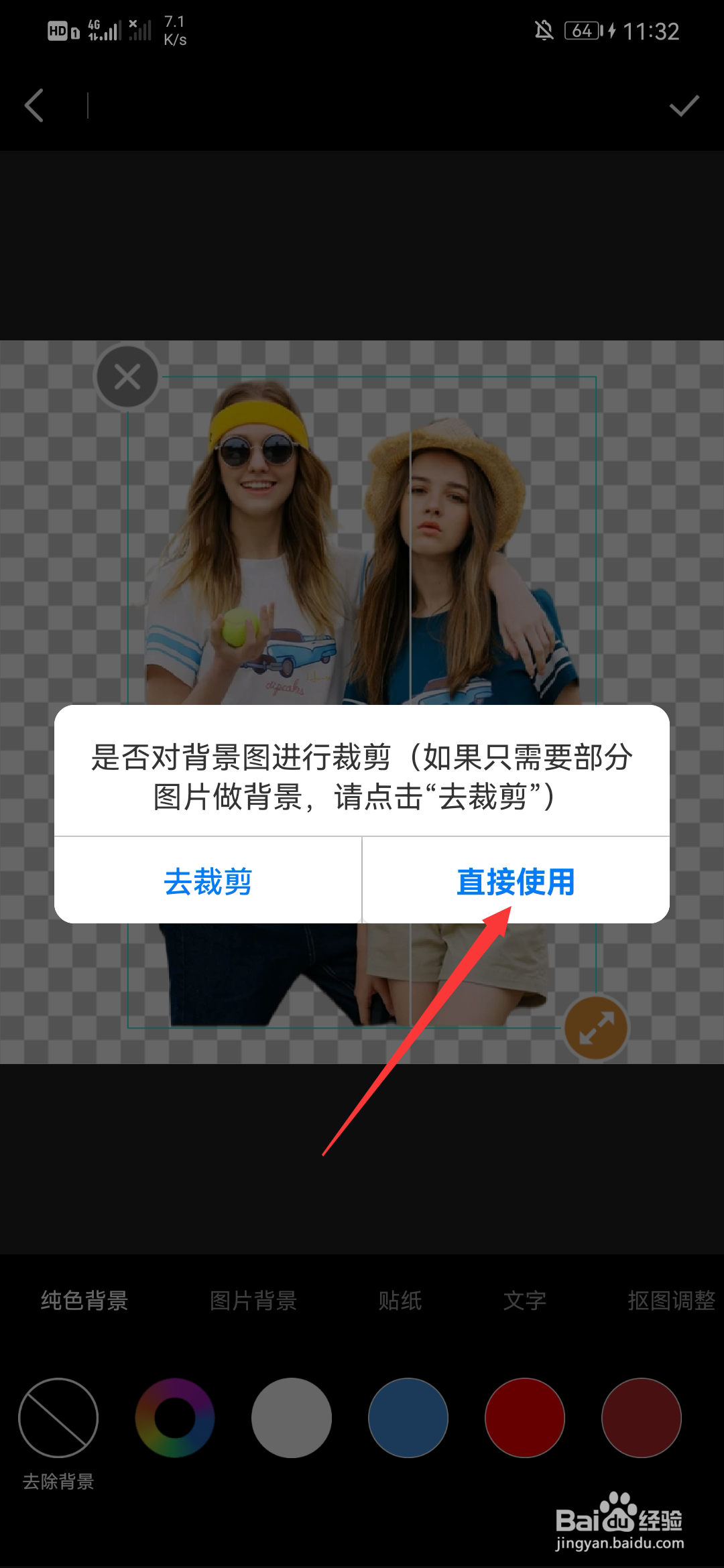
7、点击右上角的勾
放置好扣好的图片后,点击右上角的勾即可。
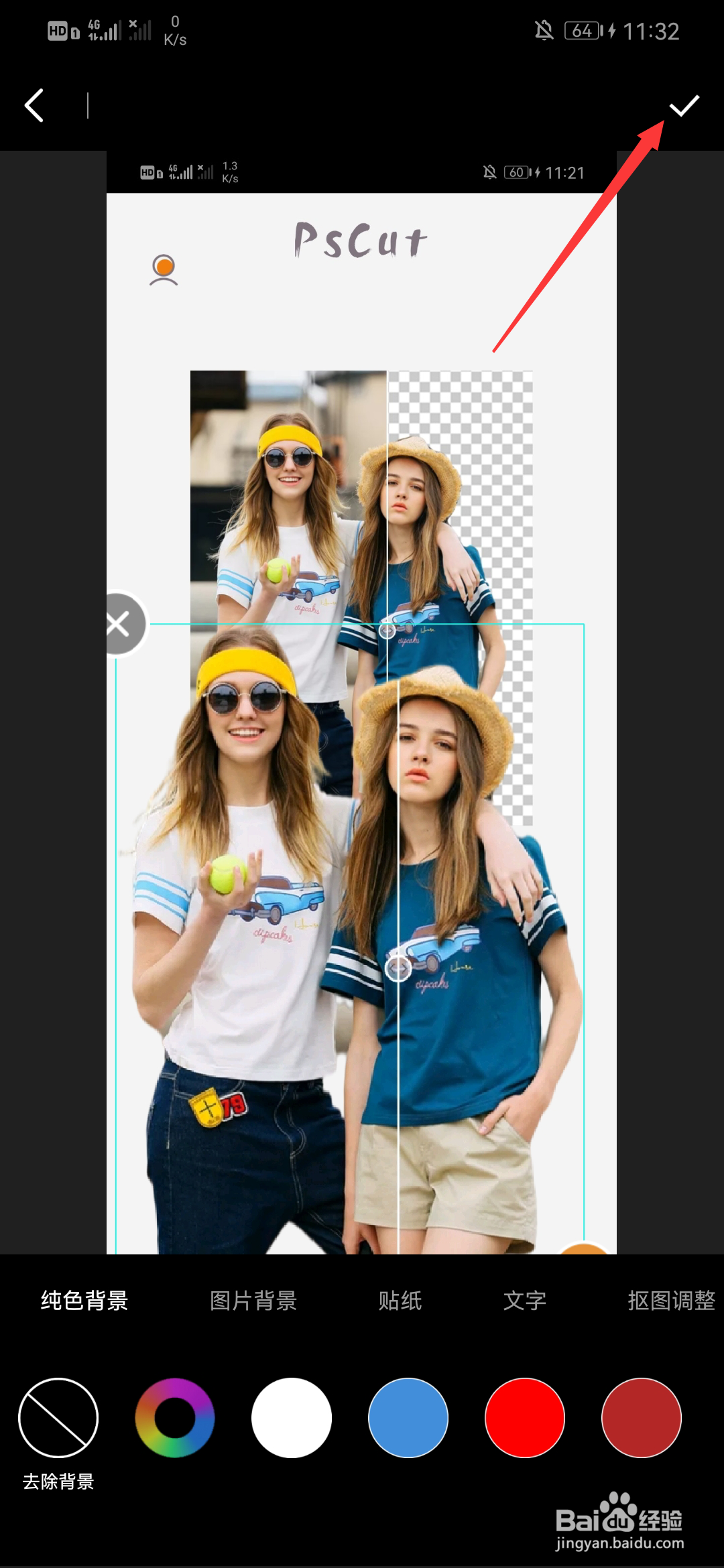
声明:本网站引用、摘录或转载内容仅供网站访问者交流或参考,不代表本站立场,如存在版权或非法内容,请联系站长删除,联系邮箱:site.kefu@qq.com。
阅读量:177
阅读量:166
阅读量:176
阅读量:38
阅读量:134